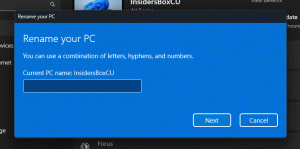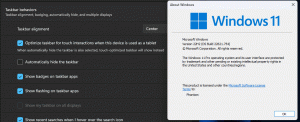Cómo dormir Windows 10 desde la línea de comandos
Recientemente, uno de nuestros lectores nos preguntó cómo hacer que su PC con Windows 10 entre en suspensión desde la línea de comandos. Esto puede ser definitivamente útil si usa el modo de suspensión con frecuencia y desea crear un acceso directo para poner su PC en suspensión directamente o mediante algún archivo por lotes. En este artículo, me gustaría compartir una forma funcional de iniciar la suspensión desde la línea de comandos.
 Windows10 solo permite que el botón de encendido del hardware o el botón de encendido del menú Inicio ingresen al modo de suspensión (espera). No proporciona una herramienta de línea de comandos para entrar directamente en suspensión.
Windows10 solo permite que el botón de encendido del hardware o el botón de encendido del menú Inicio ingresen al modo de suspensión (espera). No proporciona una herramienta de línea de comandos para entrar directamente en suspensión.
Cómo dormir Windows 10 desde la línea de comandos
Si hibernación está deshabilitado en su PC, puede ingresar al modo de suspensión usando el siguiente comando:
rundll32.exe powrprof.dll, SetSuspendState 0,1,0
 Pero si ha habilitado la hibernación, el comando anterior hiberna la PC en lugar de ingresar al modo de suspensión. Por lo tanto, debe aplicar una solución alternativa que no sea exactamente la ideal, algo como esto.
Pero si ha habilitado la hibernación, el comando anterior hiberna la PC en lugar de ingresar al modo de suspensión. Por lo tanto, debe aplicar una solución alternativa que no sea exactamente la ideal, algo como esto.
powercfg -h off. rundll32.exe powrprof.dll, SetSuspendState 0,1,0. powercfg -h encendido

En el ejemplo anterior, utilicé el comando powercfg para deshabilitar la hibernación, justo antes de usar el comando Rundll32. Entonces, el comando rundll32 funcionará correctamente y pondrá la PC en suspensión. Cuando se despierte, la última línea se activará en hibernación. Otro problema con esta solución alternativa es que debe ejecutarse desde un símbolo del sistema elevado.
En su lugar, le mostraré cómo entrar en suspensión sin deshabilitar la hibernación y sin requerir privilegios elevados (de administrador).
Descargar el PsShutdown herramienta de SysInternals. Con esta herramienta, podrá hacer que la PC ingrese al modo de suspensión directamente dando un solo comando:
psshutdown.exe -d -t 0 -accepteula
Recomiendo PsShutdown como la forma preferida de enviar una PC a dormir.